桌面上的快捷方式都会有一个小箭头的,系统就是用这个小箭头,为我们指明这个图标是一个快捷方式 。 但有的朋友觉得显示这个小箭头不好看,总想着怎样把它去掉 。 可以去掉吗?可以的,下面一起来看下怎么操作 。 操作方法 01 看下我们的桌面的图标确实是有小箭头 。

文章插图
02 介绍一种比较简单的方法来处理这个问题 。
点击桌面上的‘QQ电脑管家’图标 。 打开管家后,点击下边的‘工具箱’
(如果你还没安装管家,先搜索下载一个)

文章插图
03 打开后,可以看到一个‘电脑诊所’的图标,点击打开它

文章插图
04 打开电脑诊所后,点击上面的‘快捷方式’

文章插图
05 点击后显示了所有关于快捷方式的问题 。
我们鼠标放上‘去除快捷方式小箭头’的图上 。

文章插图
06 然后点击‘立即修复’按钮 。

文章插图
07 点击后,管家在修复中,稍等片刻,显示修复完成 。

文章插图
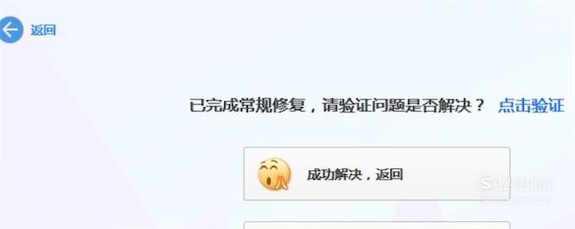
文章插图
08 【win7桌面图标箭头怎么去掉【图文教程】】再看下桌面上的图标,小箭头不见了:)

文章插图
以上内容就是win7桌面图标箭头怎么去掉【图文教程】的内容啦,希望对你有所帮助哦!
推荐阅读
- 精灵壁纸怎么设置手机动态桌面
- 怎样打开win7任务栏设置窗口
- win7系统怎么调整设置音效、场景、均衡器
- 音量图标消失 电脑的声音图标不见了怎么办?
- win7系统怎么安装
- win7 计算机→“管理”打不开
- AutoCAD自动捕捉对象图标怎么设置放大缩小
- 如何将文件夹创建快捷方式到桌面
- 桌面图标消失了怎么办?
- win7 python3实现折半查找














